Printer adalah alat penting bagi banyak perusahaan dan profesional, yang memungkinkan produksi dokumen dan material dengan cepat dan efisien. Namun, masalah teknis sepertiprinterkegagalanmenarik kertasdapat menghambat produktivitas dan menyebabkan frustrasi. Artikel ini bertujuanuntukmenganalisis potensi penyebabmasalah khusus ini pada printer HP, serta menawarkan panduandansolusi praktisuntuk memperbaikinya. Dengan memahami kemungkinan alasan di balik ketidakmampuan printer menarik kertas, pengguna akan dapat menyelesaikan masalah secara efektif dan memulihkan fungsi printer HP mereka.
Masalah Umum yang Mencegah Printer HP Anda Mengambil Kertas
Printer HP tidak mengambil kertas: cara memperbaikinya
Jika printer HP Anda mengalami kesulitan dalam menarik kertas, penting untuk mengidentifikasi dan mengatasi masalah umum yang mungkin menyebabkan kegagalan ini. Kami akan membahas beberapa penyebab dan solusi paling umum untuk membantu memulihkan printer Anda ke pengoperasian yang benar.
Masalah umum dan solusinya:
- Periksa apakah ada kertas macet di baki masukan. Keluarkan kertas yang macet dengan hati-hati dan bersihkan sisa kertas yang tersisa.
- Pastikan kertas dimasukkan dengan benar ke dalam baki dan rel kertas diatur dengan benar untuk mencegah ketidaksejajaran.
- Bersihkan penggulung kertas untuk menghilangkan akumulasi debu dan kotoran yang mungkin mengganggu proses pengumpanan.
- Periksa jalur kertas apakah ada penghalang, seperti sobekan kertas atau benda asing, dan keluarkan dengan hati-hati.
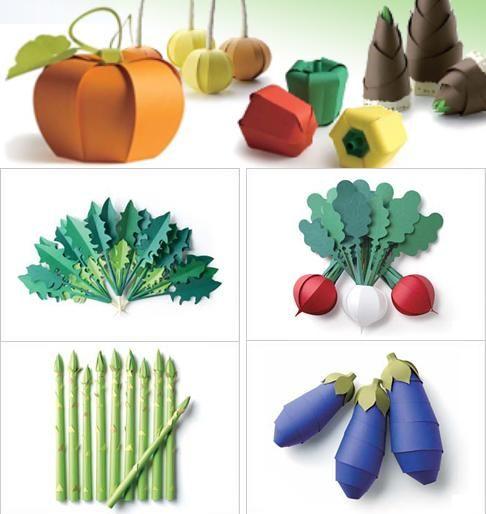
Solusi praktis untuk mengatasi masalah pengumpanan kertas
Jika printer HP Anda tidak mengambil kertas dengan benar, hal ini bisa sangat membuat frustrasi. Untungnya, ada beberapa solusi praktisyang dapat Anda cobauntuk memperbaiki masalah ini. Berikut adalah beberapa tips yang berguna untuk menyelesaikan masalah ini secara efektif:
Membersihkan baki kertas
Terkadang kertas tersangkut di baki kertas karena akumulasi kotoran dan debu. Untuk mengatasi masalah ini, ikuti langkah-langkah berikut:
- Matikan printer dan keluarkan baki kertas.
- Seka baki kertas dengan hati-hati dengan kain kering untuk menghilangkan kotoran atau debu.
- Pasang kembali baki kertas pada printer dan coba mencetak lagi.
MenyesuaikanPengaturan Kertas
Terkadang masalah pengumpanan kertas dapat disebabkan oleh pengaturan kertas yang salah. Untuk memperbaiki masalah ini, ikuti langkah-langkah berikut:
- Buka panel kontrol printer dan akses pengaturan kertas.
- Periksa apakah ukuran dan jenis kertas yang dipilih cocok dengan kertas yang dimasukkan ke dalam baki.
- Sesuaikan pengaturan kertas sesuai kebutuhan dan simpan perubahannya.
- Coba cetak dokumen untuk melihat apakah masalah telah teratasi.

Langkah-langkah membersihkan dan memeriksa penggulung kertas printer
Jika printer HP Anda tidak menarik kertas, Anda mungkin perlu membersihkan dan memeriksa penggulung kertas. Rol ini lama kelamaan dapat menumpuk kotoran dan debu, sehingga dapat menyebabkan masalah pengumpanan kertas. Ikuti langkah-langkah berikut untuk menyelesaikan masalah tersebut:
Langkah 1: Matikan printer
- Matikan printer dan cabut kabel listriknya.
- Keluarkan baki kertas dan periksa rol apakah ada kertas yang macet atau ada penghalang.
Langkah 2: Bersihkan penggulung kertas
- Gunakan kain bersih dan lembap untuk membersihkan kertas rol. Pastikan untuk memutar rol untuk memastikan seluruh permukaan bersih.
- Biarkan rol hingga benar-benar kering sebelum memasang kembali baki kertas dan menyalakan printer.
Setelah mengikuti langkah-langkah ini, uji kembali printer untuk mengetahui apakah masalahnya telah teratasi. Jika masalah masih berlanjut, Anda mungkin perlu menghubungi dukungan teknis HP untuk mendapatkan bantuan lebih lanjut.
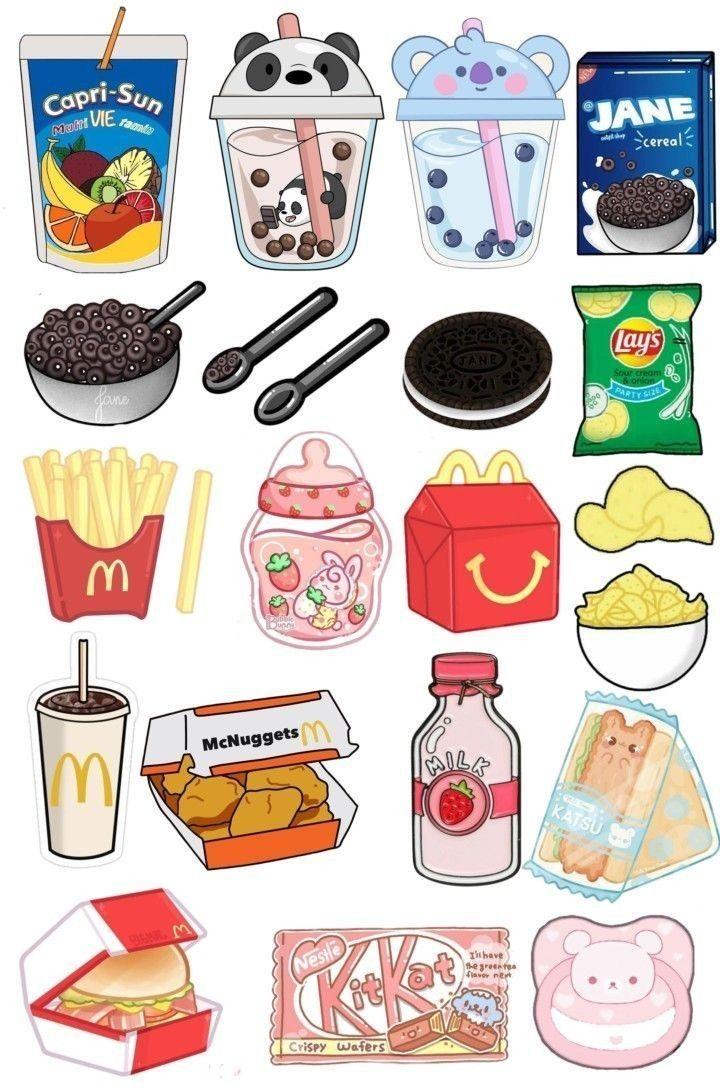
Rekomendasi untuk menghindari masalah pengumpanan kertas “di masa depan”.
Jika printer HP Anda tidak mengumpankan kertas dengan benar, ada beberapa rekomendasi yang dapat Anda ikuti untuk menghindari masalah pengumpanan kertas di kemudian hari. Pertama, periksa apakah kertas telah ditempatkan dengan benar di baki penyaluran. Pastikan kertas sejajar dan rata untuk mencegah melengkung atau macet selama proses pencetakan.
Selain itu, penting untuk menjaga printer tetap bersih dan bebas debu, karena kotoran dapat menyebabkan masalah pengumpanan kertas. Bersihkan baki penyaluran secara teratur dan periksa tidak ada kotoran atau kertas sobek yang menumpuk. Terakhir, selalu gunakan kertas berkualitas baik dan hindari mengisi baki penyaluran secara berlebihan karena hal ini dapat menyebabkan masalah pengumpanan kertas. Dengan mengikuti rekomendasi ini, Anda akan dapat memperbaiki masalah pengumpanan kertas dan menghindari kesalahan di masa mendatang dengan printer HP Anda.
Pikiran terakhir
Kami harap artikel ini memberi Anda informasi berguna tentang kemungkinan penyebab dan solusi printer HP tidak dapat mengambil masalah kertas. Penting untuk diingat bahwa kurangnya perawatan rutin dan penggunaan yang tidak tepat dapat menyebabkan pada masalah seperti ini. Kami menyarankan untuk mengikuti pedoman yang diberikan oleh produsen dan mencari bantuan teknis khusus jika diperlukan. Dengan menerapkan solusi yang disarankan, Anda akan dapat memulihkan fungsi printer HP Anda dan memastikan hasil cetakan Anda berkualitas. Kami menghargai perhatian Anda dan berharap Anda sukses dalam mengatasi ketidaknyamanan ini.

